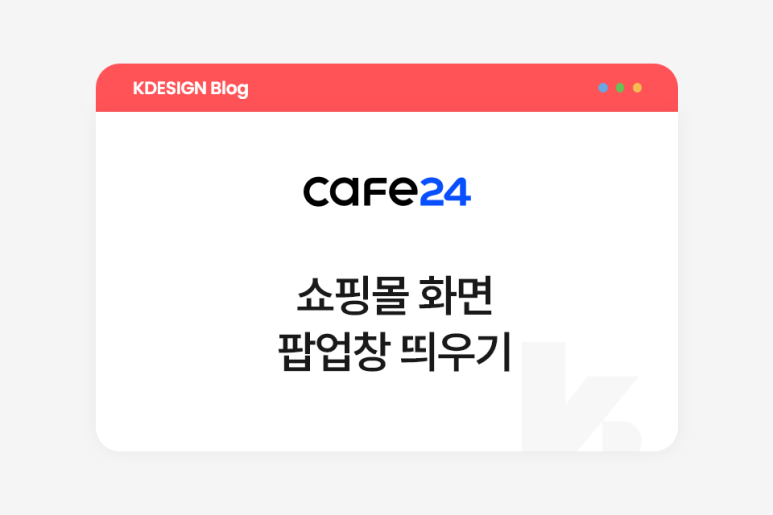
안녕하세요 "케이디자인" 입니다😊
오늘은 카페 24에서 쇼핑몰 화면에 팝업창 띄는 방법에 대해 설명해 드리겠습니다.
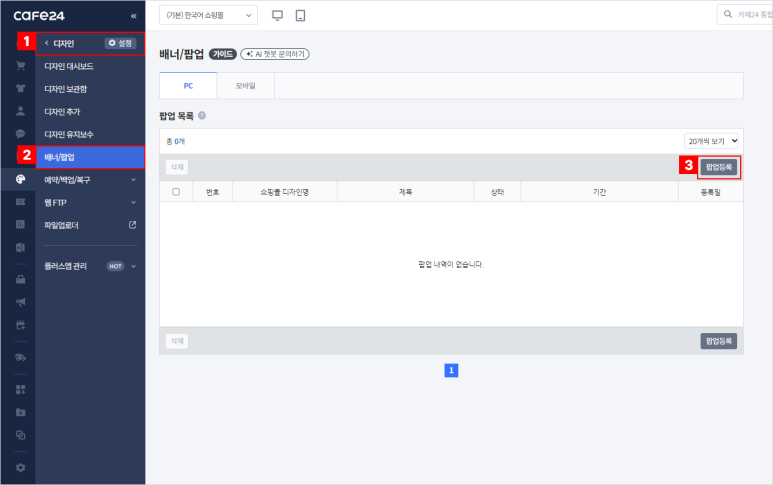
디자인 → 배너/팝업 → 팝업 등록을 선택해 주세요.
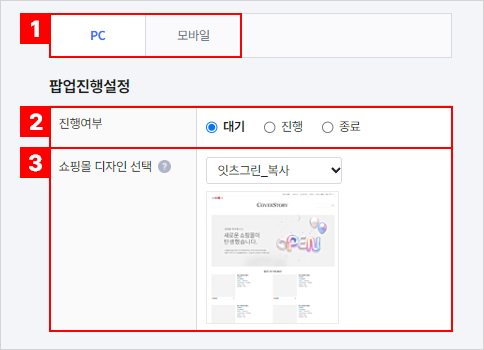
① PC / 모바일을 중 선택해 주세요.
② 진행 여부는 대기/진행/종료 중 선택해 주세요.
③ 현재 사용 중인 '대표 디자인'을 선택해 주셔야 합니다.
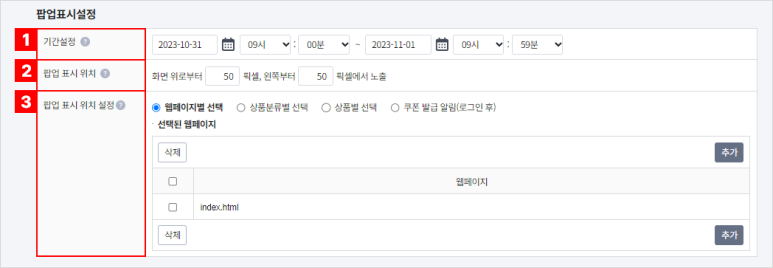
① 팝업창의 노출되는 기간을 설정해 주세요.
(진행 여부가 대기/종료 일 경우에는 노출이 되지 않습니다.)
② 노출 위치는 화면 좌측 최상단의 기준으로 원하는 픽셀 위치만큼 표시됩니다.
③ 노출될 페이지를 선택해 주세요.
한 개의 팝업으로 여러 페이지에 동시 노출이 가능하며 한 페이지에 여러 팝업의 노출이 가능합니다.
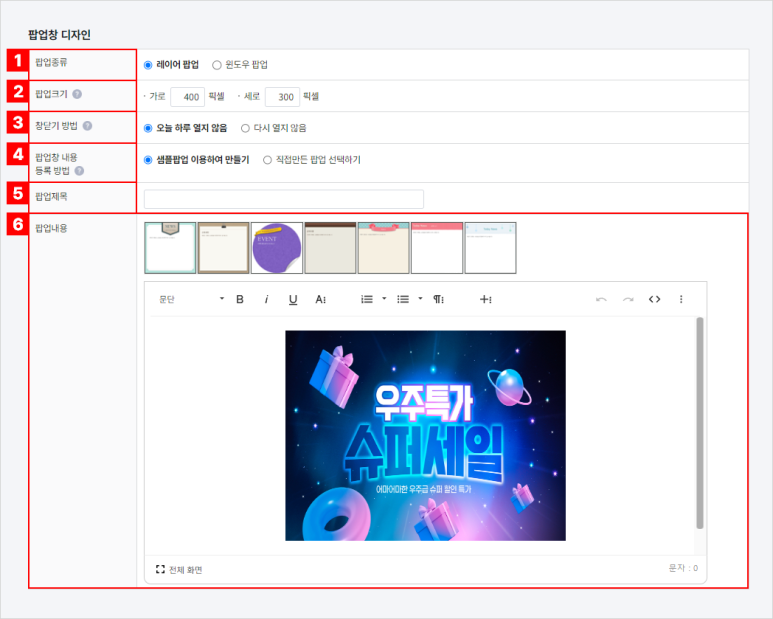
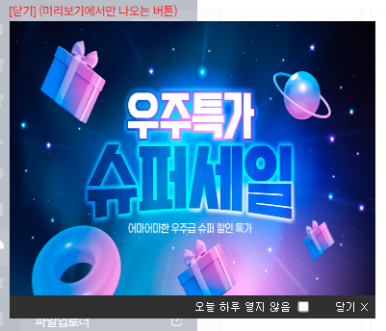
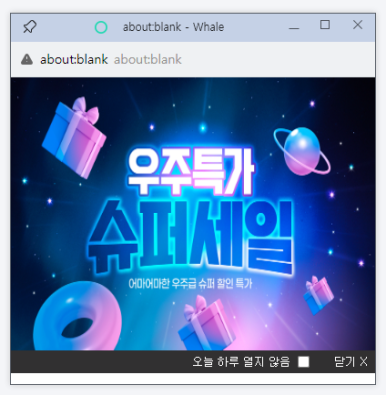
① 레이어 팝업 / 윈도우 팝업 중 선택해 주세요.
② 팝업 내용의 이미지의 맞춰 입력해 주세요.
③ 선택 후 하단 창 닫기 디자인에서 선택해 설정이 가능합니다.
④ 샘플 팝업 이용해 만들기 / 직접 만든 팝업 선택하기 중 선택해 주세요.
⑤ 저장할 팝업의 제목을 선택해 주세요.
⑥ 팝업 내용에 기존에 카페 24에서 지원하는 팝업창을 이용 가능하며,
별도 사용할 이미지를 가져와도 됩니다.
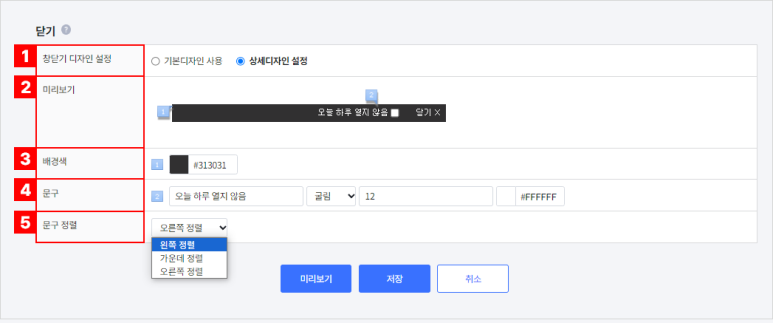
① 기본 디자인 선택 시 미리 보기에 나오는 ②번 미리 보기에 나오는 이미지로 선택이 가능하며,
상세 디자인 선택 시 ③ 배경색, ④ 문구 변경 선택이 가능합니다.
⑤ 왼쪽, 가운데, 오른쪽 정렬 선택이 가능합니다.
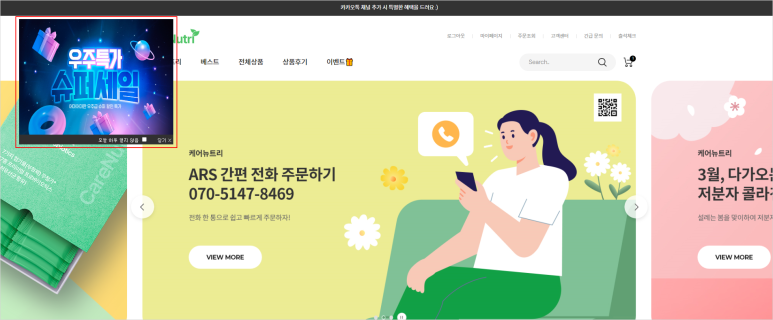
쇼핑몰 홈페이지 들어가시면 메인화면에 설정한 팝업이 나옵니다.
오늘은 카페 24에서 쇼핑몰 화면에 팝업창 띄는 방법에 대해 알아보았습니다.
다음 포스팅도 새롭고 유익한 글로 찾아뵙겠습니다😊
회원에게만 댓글 작성 권한이 있습니다.